黑鲨教你如何关闭win7错误恢复界面的具体方法
 2019/03/09
2019/03/09
 356
356
大家在使用电脑时,可能会遇到非正常关机的情况,例如电源忽然断开,这样在开机的时候就会出现windows错误恢复界面,如此一来,会极大的延缓电脑的开机速度。那么该如何才能关闭windows错误恢复界面呢?接下来黑鲨小编就以win7系统为例,为大家带来如何关闭win7错误恢复界面的具体方法,快来学习一下吧!
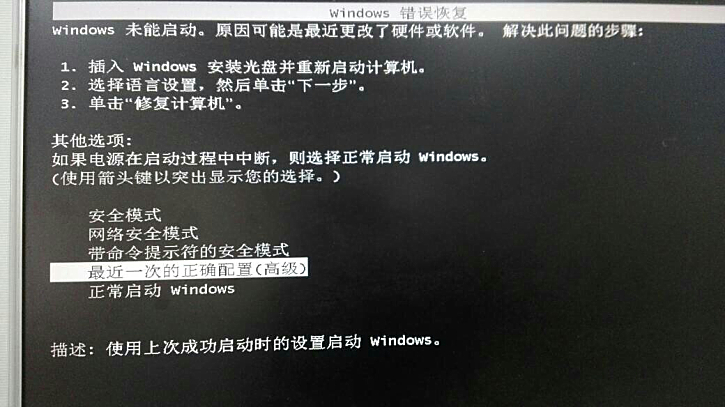
关闭win7错误恢复界面的操作步骤:
1、右键点击我的电脑,选择属性,在弹出的界面中,点击“高级系统设置”,接着在系统属性窗口,点击设置按钮,随后在弹出的启动和故障修复窗口中,将“在需要时显示恢复选项的时间”一项前面的勾选项去掉,点击确定,如下图所示:
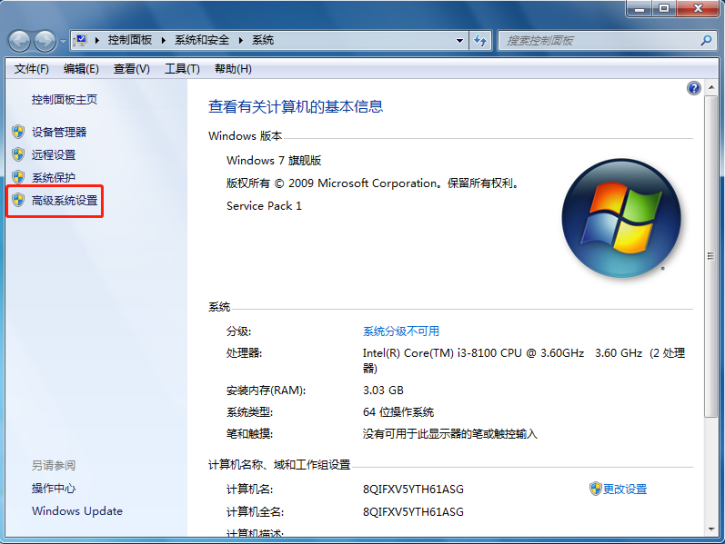
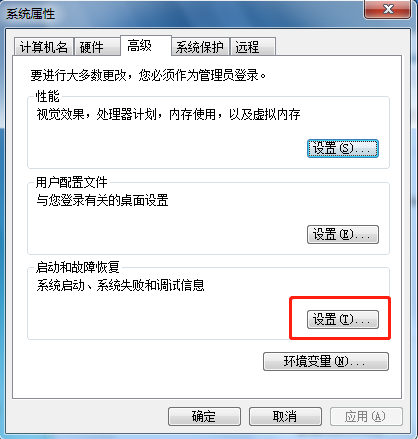
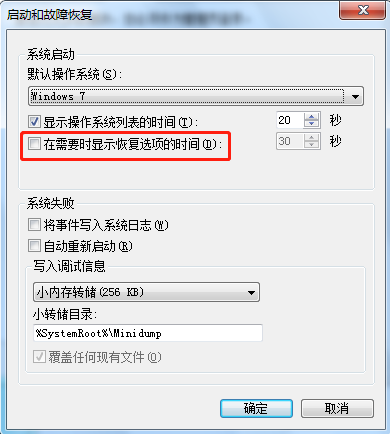
2、也可以在cmd输入命令:bcdedit /set {current} recoveryenabled No回车,如下图所示:
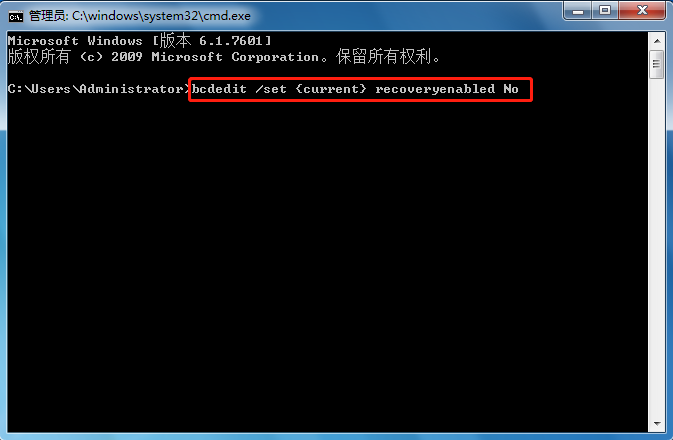
以上就是小编为大家带来的关于如何关闭win7错误恢复界面的具体方法了。如果你也遇到过非正常关机的情况,而导致开机出现windows错误恢复界面,可以参考小编的教程进行操作,就能避免开机时出现错误界面了,从而大大提高开机速度,是不是很实用呢~
